先调整浏览器编码设置,再检查字体渲染。在乱码页面右键选择“编码”并切换为UTF-8,或进入chrome://settings/content设置默认编码;若文字显示为方框,可尝试在chrome://flags中停用DirectWrite功能,并确保系统非Unicode程序语言设为中文(简体),以解决多数乱码问题。
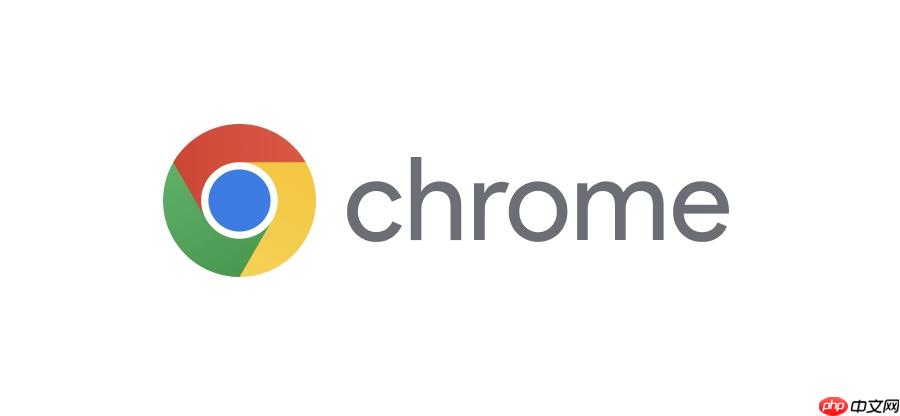
谷歌浏览器打开网页出现乱码,多数情况是编码或字体渲染问题。直接调整浏览器设置或系统字体选项就能解决,不用重装浏览器。
网页本身使用的字符编码和浏览器解析的编码不一致,就会显示乱码。手动切换编码能快速修复。
若乱码表现为方框、小矩形或文字缺失,可能是字体渲染出错,特别是Win10/Win11系统启用DirectWrite时容易出现。

谷歌浏览器Google Chrome是一款可让您更快速、轻松且安全地使用网络的浏览器。Google Chrome的设计超级简洁,使用起来得心应手。这里提供了谷歌浏览器纯净安装包,有需要的小伙伴快来保存下载体验吧!




Copyright 2014-2025 https://www.php.cn/ All Rights Reserved | php.cn | 湘ICP备2023035733号